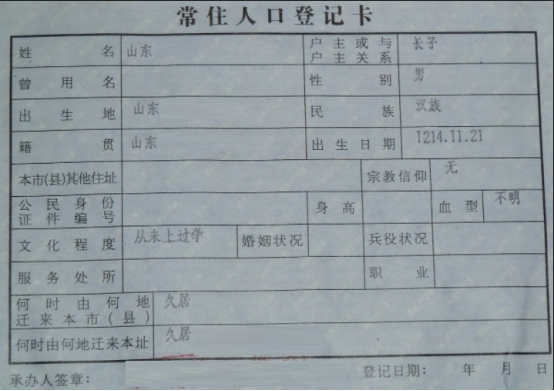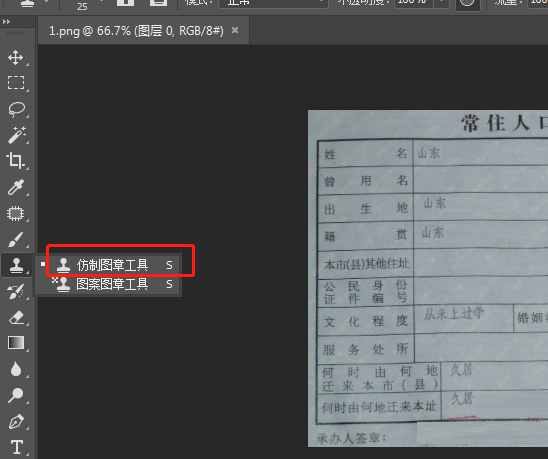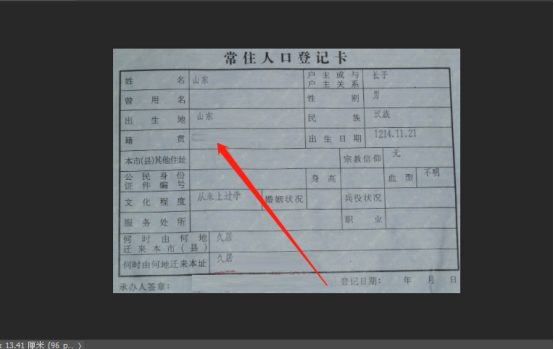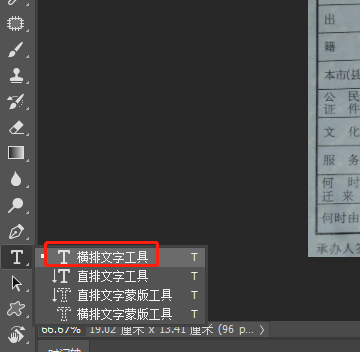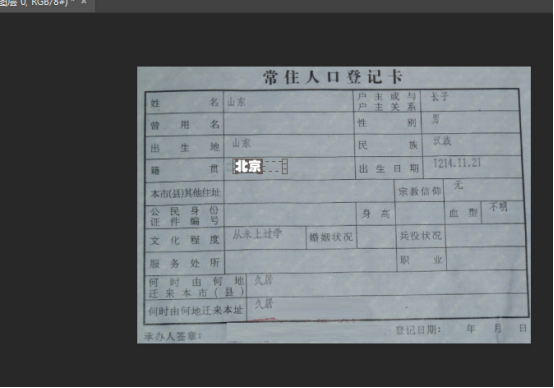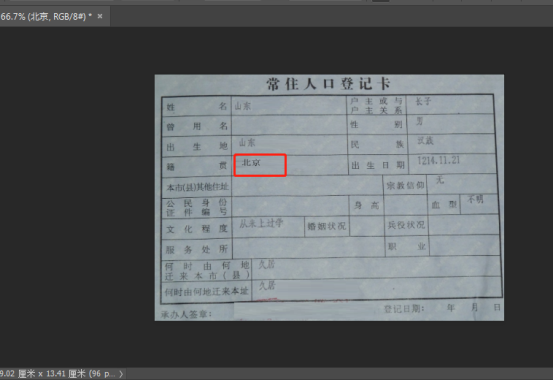| ps修改户口本文字教程 | 您所在的位置:网站首页 › 户口本的文字一般用什么字体 › ps修改户口本文字教程 |
ps修改户口本文字教程
|
ps作为图像的后期处理软件,它不仅可以对各种图像进行编辑和加工,还能够编辑文字,ps的功能非常的强大,只要我们想到的效果,ps基本都能帮你完成,今天小编要教大家的内容是ps修改户口本文字教程。 操作步骤如下: 1、打开扫描件 在电脑上打开ps软件之后,再点击顶部菜单栏中的“文件”菜单,在弹出来的选项中,选择“打开”。接着来到本地文件夹中,找到需要修改文字户口本扫描件,进行选中并打开。
2、“仿制图章工具” 打开需要修改文字的图片之后,需要把部分原因的文字擦掉,这时候选择左侧工具列表中的“仿制图章工具”。
3、Alt键进行取样 选择仿制图章工具之后,在图片文字附近按住Alt键进行取样,之后再用鼠标点击需要擦掉的文字进行覆盖。
4、选择横排文字 在部分文字擦掉之后,再点击文字工具T,根据需要修改的文字排列情况,选择横排文字工具。
5、选择文字面积 用鼠标在需要添加文字的地方进行拉动选择文字面积,然后输入要修改的文字。
6、调整文字 输入完文字之后,对添加的文字的字体、大小进行调整,最好跟原来的文字一样,从而让整个图片上所有文字能够保持协调。
上边讲述的就是ps修改户口本文字教程,看起来很复杂的操作,经过几个步骤就成功的完成了,ps的操作非常的简单,我们可以课下自己多多去练习操作,大家会发现ps有很多实用的功能。 本篇文章使用以下硬件型号:联想小新Air15;系统版本:win10;软件版本:ps2017。 |
【本文地址】
公司简介
联系我们